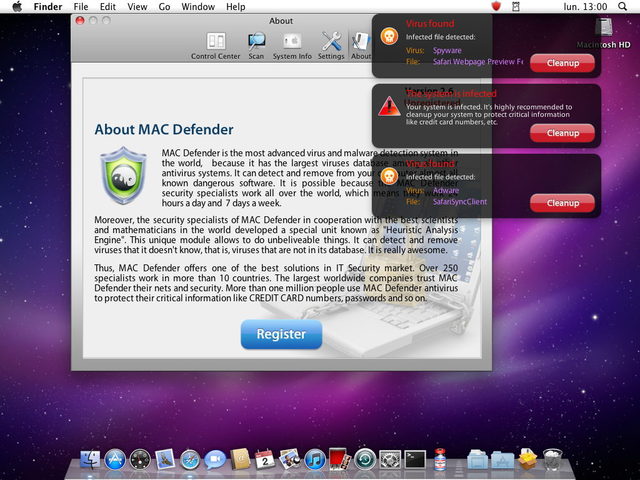Mac Defender prawdopodobnie pozostanie w historii Mac OS X jako złośliwe oprogramowanie, które zmusiło Apple do wydania aktualizacji dla Mac OS X, która obejmowała automatyczną metodę jego odinstalowania. Jabłko A ogłoszony wczoraj wieczorem oficjalnie poinformowała o wydaniu aktualizacji dla systemu Mac OS X, która automatycznie odinstaluje Mac Defender z komputerów użytkowników. Apple podejmuje to rozwiązanie ze względu na dużą liczbę połączeń odbieranych przez jego centra obsługi telefonicznej, których celem jest znalezienie sposobu na odinstalowanie programu Mac Defender z komputera Mac. Apple zabronił pracownikom zapewniania wsparcia w rozwiązywaniu tych problemów, ale teraz firma jest zmuszona rozwiązać problem bezpośrednio poprzez aktualizację systemu Mac OS X.
W nadchodzących dniach Apple udostępni aktualizację oprogramowania Mac OS X, która automatycznie znajdzie i usunie złośliwe oprogramowanie Mac Defender oraz jego znane warianty. Aktualizacja pomoże również chronić użytkowników, wyświetlając wyraźne ostrzeżenie w przypadku pobrania tego złośliwego oprogramowania.
Firma Apple opublikowała na swojej stronie internetowej dokument mający na celu zapewnienie pomocy użytkownikom, w którym otwiera program Mac Defender jako metodę phishingu, która ma na celu oszukanie użytkowników w celu poinformowania ich, że mają wirusa w systemie i że muszą zainstalować program antywirusowy. Ten program antywirusowy to tak naprawdę Mac Defender, który w rzeczywistości jest złośliwym oprogramowaniem, którego należy unikać. Nie wiadomo, kiedy zostanie wydana aktualizacja dla systemu Mac OS X, ale poniżej znajdują się kroki, które należy wykonać, aby odinstalować Mac Defender.
Kroki usuwania
- Przenieś lub zamknij okno skanowania
- Przejdź do folderu Narzędzia w folderze Aplikacje i uruchom Monitor aktywności
- Z menu podręcznego znajdującego się w prawym górnym rogu okna wybierz opcję Wszystkie procesy
- W kolumnie Nazwa procesu znajdź nazwę aplikacji i kliknij, aby ją wybrać. popularne nazwy aplikacji to: MacDefender, MacSecurity lub MacProtector
- Kliknij przycisk Zakończ proces w lewym górnym rogu okna i wybierz opcję Zakończ
- Zamknij aplikację Monitor aktywności
- Otwórz folder Aplikacje
- Znajdź aplikację, np. MacDefender, MacSecurity, MacProtector lub inna nazwa
- Przeciągnij do Kosza i opróżnij Kosz
Złośliwe oprogramowanie instaluje również element logowania na Twoim koncie w Preferencjach systemowych. Usunięcie elementu logowania nie jest konieczne, ale możesz go usunąć, wykonując poniższe czynności.
- Otwórz Preferencje systemowe, wybierz Konta, a następnie Elementy logowania
- Wybierz nazwę aplikacji usuniętej w powyższych krokach, np. MacDefender, MacSecurity, MacProtector
- Kliknij przycisk minus